Toate modul de hibernare în sistemul de operare Windows
Suntem cu toții obișnuiți să, că pe laptopuri și calculatoare desktop au un modul de repaus, ceea ce este necesar pentru a economisi energie. Dar, odată cu lansarea pentru Windows Vista, meniul Închidere a apărut, cu excepția punctului Repaus, Hibernare. Modul și sa mutat la noua versiune de Windows - 7, 8 și 10.
Aceste două moduri de a adăuga, de asemenea, un modul de repaus hibrid. Pentru a nu se pierde în toate aceste moduri, și nu pierde date valoroase, și să păstreze locul de muncă actual, indiferent de creșterea bruscă, descrie în detaliu modurile de operare într-un sistem Windows.


hiberna
Modul Sleep - una dintre cele mai populare moduri de operare pentru laptop-uri. Deoarece alimentarea dispozitivului portabil depinde adesea de durata de viață a bateriei, modul Sleep este o necesitate. Acesta vă permite să salvați până la 80% din energia bateriei, de exemplu, atunci când închideți capacul. Buton pentru a intra în modul sleep poate fi configurat în mod independent.
În cazul în care computerul intră în modul de repaus, toate informațiile stocate în memorie. Toate aplicațiile deschise, programe, documente și multe altele. Când ieșiți din modul sleep, totul rămâne așa cum a fost înainte. Acest lucru economisește consumul bateriei. somn negativ semnificativ - este că, în orice salt de tensiune sau când bateria, toate datele de utilizator se vor pierde.
Pentru a configura acest mod, trebuie să mergeți la panoul de control al computerului, apoi selectați Opțiuni de alimentare. Setările de putere suplimentare, există un vis articol, în cazul în care puteți specifica cât timp de inactivitate, PC-ul va intra în modul de repaus și se va opri funcționarea cu totul. Apoi, există posibilitatea pentru laptop-uri, numește o acțiune în modul de repaus capacul este închis sau butonul de alimentare.
somn negativ semnificativ - este că, în orice salt de tensiune sau când bateria, toate datele de utilizator se vor pierde.
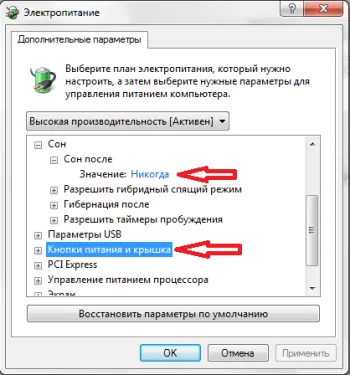
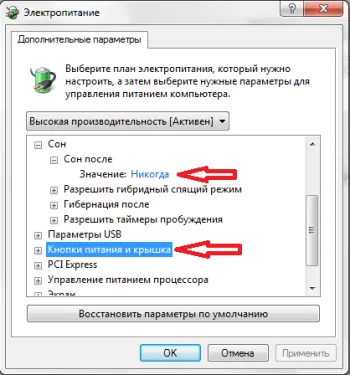
Setarea Sleep Mode
modul hibernare
Modul hibernare are similarități cu modul de repaus, care atunci când este activat, toate datele stocate pe activitatea și a economisi energie. Dar, există o diferență esențială. Înregistrarea datelor nu este în memorie, și într-un fișier special, care este stocat pe hard disk-ul computerului. Acest lucru înseamnă că, chiar și cu o pană de curent sau de tensiune bruscă informații salt nu va pleca. Porniți PC-ul, chiar și după o săptămână, o veți vedea în starea în care stânga.
Dacă modul de hibernare este absent în operațiunea completă de meniu, trebuie să dezactivați modul de repaus hibrid, care va fi discutat mai jos.
modul de repaus hibrid
Acest mod combină cele două cele anterioare. Este cel mai practic și potrivite pentru calculatoare desktop. Când modul hibrid, datele de lucru sunt înregistrate în memorie, iar fișierul pe hard disk. Acest mod este util, deoarece nu depinde de întreruperea energiei în general. În cazul în care nu sa întâmplat - toate descărcate din memoria RAM pentru câteva secunde, dar în cazul în care au fost - că, pentru aceeași câteva secunde ale fișierului hiberfil.sys.
Activează modul de repaus hibrid poate fi, de asemenea, puterea de configurat. Sub-somn are un punct pentru a permite somn hibrid. Puteți selecta o opțiune de timp, prin care computerul va merge departe pe cont propriu într-un astfel de regim. Desigur, cu condiția de inactivitate a utilizatorului.
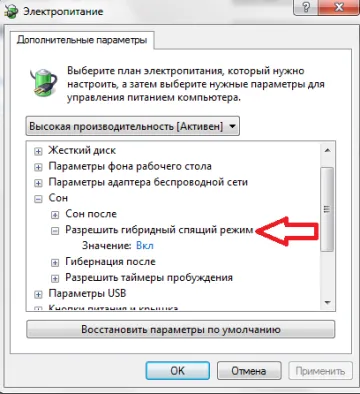
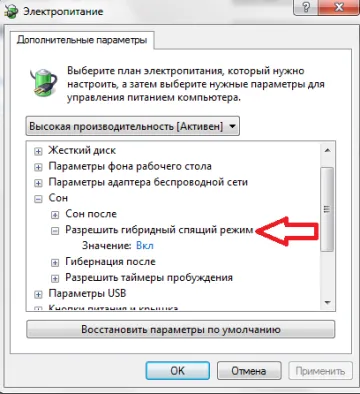
Activarea somn hibrid
hiberfil.sys fișier pentru a activa sau dezactiva hibernarea
Deoarece modul de hibernare și este cel mai popular, deoarece se economisește energie, fără nici o pierdere de date, vom vorbi mai mult despre asta. Hibernate este, de asemenea, o componentă a modului de repaus hibrid, al doilea mod de popularitate. Dacă, din orice motiv, nu aveți nevoie de modul de hibernare, sau un fișier hiberfil.sys durează prea mult spațiu pe unitatea de sistem, ceea ce încetinește munca, puteți dezactiva și șterge fișierul.
Eliminarea hiberfil.sys
hiberfil.sys este un sistem de fișiere, astfel încât comanda standard, pentru a elimina este imposibil. Înainte de a înlătura necesitatea de a opri modul hibrid, sau în modul de hibernare. În elementul Opțiuni de alimentare a pus într-un modul de repaus în poziția Niciodată. Salvați modificările.
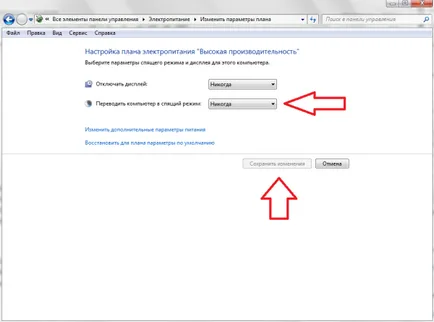
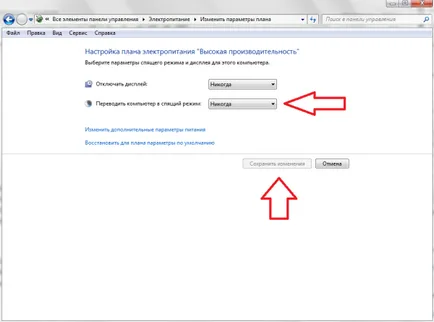
Modul de îngrijire Dezactivarea sleep (hibernare)
După aceasta, se poate proceda la îndepărtarea imediată a fișierului hiberfil.sys din sistem. În oricare dintre edițiile de Windows (7, 8 sau 10), trebuie să meargă la cmd linia de comandă. Scrierea în caseta de căutare de pe sistem și a alerga cmd ca administrator. Apoi vom intra în powercfg comandă -h off. Hit Enter. Puteți verifica dacă fișierul de hibernare pe discul de sistem de fișiere este plecat.
În viitor, dacă trebuie să reactivați fișierul, deschideți un prompt de comandă și tastați PowerCfg -h, iar apoi setați modul în secțiunea de alimentare.
Activarea sau dezactivarea Hibernarea
Dacă după comanda powercfg hibernare -h pe, nu apare în meniul comanda shutdown PC-ul, modul de repaus hibrid activat în prezent. Cum să-l opriți, ne-am uitat la mai devreme.
În Windows 8, și 10, punctul de hibernare pot fi activate de a merge la panoul de control al computerului, apoi selectați și apăsați acțiunea pe butonul de alimentare. Nu va fi o Modificare setări de sub-meniu care sunt acum disponibile. În fereastra care se deschide, în partea de jos, trebuie să bifați modul de hibernare.
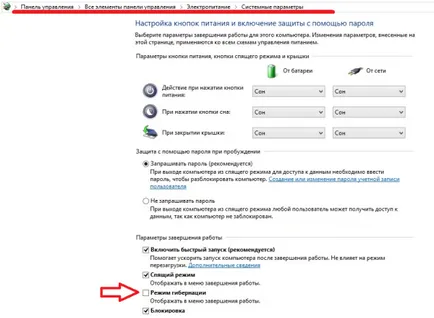
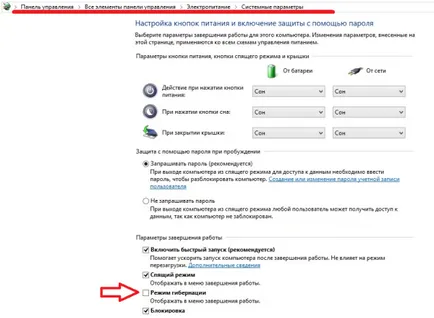
Activarea hibernare în Windows 8, și 10
Modul hibernare Dezactivați poate fi, de asemenea, prin intermediul liniei de comandă. Rularea cmd ca administrator, tastați următoarea comandă powercfg.exe / hibernate off și apăsați Enter. Opțiunea de oprire din meniul Hibernare se elimină. Pentru a face hibernarea disponibil din nou, pur și simplu tastați powercfg.exe comanda / hibernate on.
Inofensiv dacă îndepărtarea fișierul de hibernare și ieșirea din starea Hibernare?
Din punct de vedere al securității și a funcționării normale de calculator, îndepărtarea hiberfil.sys fișier nu implică defecțiuni de software sau blocarea sistemului. Acest fișier este creat de sistemul de operare pentru modul de hibernare funcțional (modul hibrid). În plus, este ușor de a transforma peste. Dacă interfera cu acest fișier, este nevoie de mult spațiu sau pur si simplu nu au nevoie de un mod de economisire a energiei - puteți șterge în siguranță fișierul și hibernare dezactivare.
Pe partea de stocare a datelor, atunci când eșecul neașteptată a activității electrice, hibernează off - nu într-adevăr o soluție bună. Deci, tu a alerga riscul de a pierde un proiect important, activitatea de câteva ore fără plată. Dar, dacă utilizați o sursă de alimentare neîntreruptibilă sau un regulator de tensiune de încredere, aceste probleme nu te afectează.
În orice caz, trebuie să alegeți în funcție de nevoile dumneavoastră personale și sarcina pe PC. Foarte important, ce fel de computer pe care îl utilizați - desktop sau notebook-uri.